# 调用机器人
在流程设计中,机器人节点用于自动完成任务,例如发送短信、生成合同、预定会议室等。机器人节点的配置方法简单直观,通过连线表单数据与机器人参数即可实现。本文将详细介绍机器人节点的使用方法,并说明如何自定义企业专用的机器人。
# 1. 基本概念
# 1.1 什么是机器人节点?
- 定义:机器人节点是流程中用于自动完成任务的节点,相当于在流程中加入了“机器人”。
- 常见用途:
- 发送短信、邮件。
- 生成 Word、Excel、PDF 文件。
- 调用外部服务(如预定会议室)。
# 1.2 机器人节点的特点
- 自动化:无需人工干预,自动完成任务。
- 可配置性:通过连线表单数据与机器人参数,灵活适应不同业务需求。
# 2. 机器人节点的配置方法
# 2.1 发送短信机器人
- 添加任务节点:
- 在流程设计器中,拖拽一个任务节点到画布中。
- 将任务节点类型改为 阿里短信。
 ▲ 添加任务节点
▲ 添加任务节点
- 配置短信参数:
- 在节点属性中,选择 阿里云发短信 作为连接配置。
- 输入短信模板 ID(例如
SMS_186614304)。
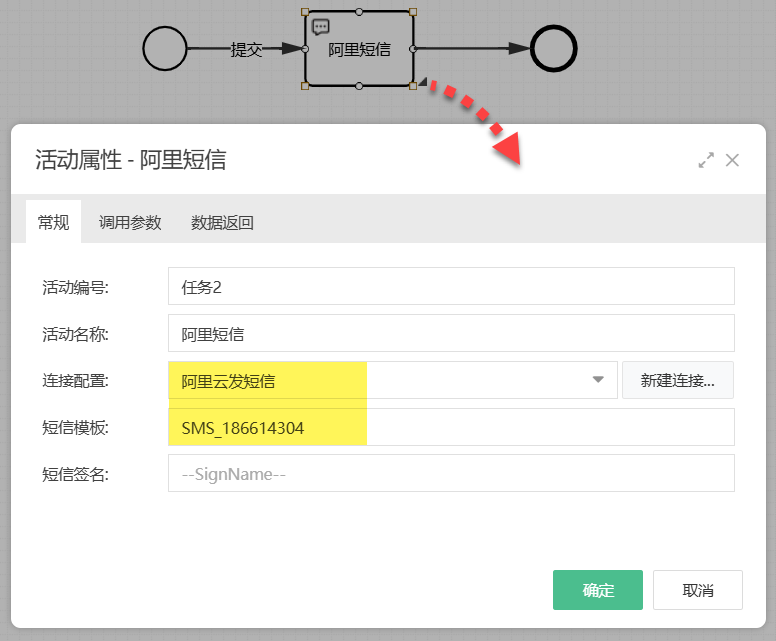 ▲ 配置短信参数
▲ 配置短信参数
- 连线表单数据:
- 在 调用参数 页签中,将表单字段与短信参数连线:
PhoneNumbers:接收短信的手机号。name:短信模板中的代入参数(例如“你好:{name}”)。content:短信模板中的代入参数(例如“你妈喊你回家吃饭{content}”)。
- 在 调用参数 页签中,将表单字段与短信参数连线:
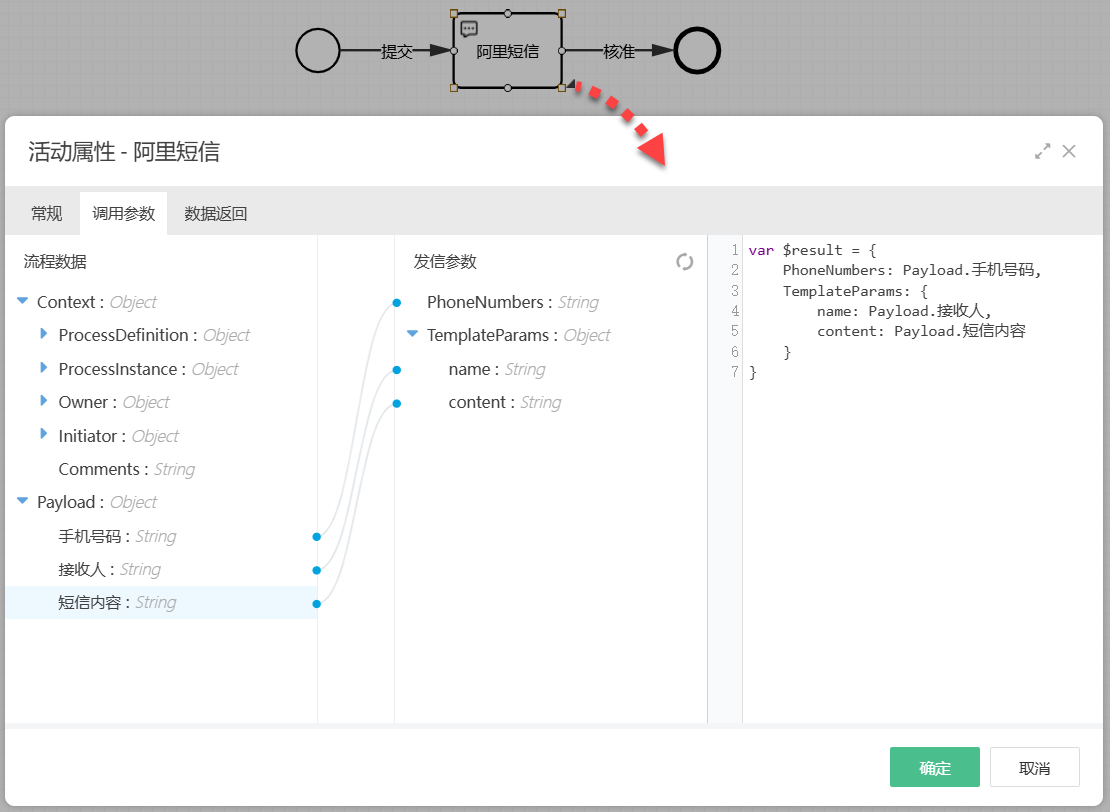 ▲ 连线调用参数
▲ 连线调用参数
- 保存并测试:
- 保存流程后,测试机器人节点是否能够正确发送短信。
# 2.2 生成合同机器人
- 添加任务节点:
- 在流程设计器中,拖拽一个任务节点到画布中。
- 将任务节点类型改为 Word生成。
 ▲ 添加任务节点
▲ 添加任务节点
- 上传合同模板:
- 在节点属性中,选择或上传合同模板(例如
销售合同.docx)。
- 在节点属性中,选择或上传合同模板(例如
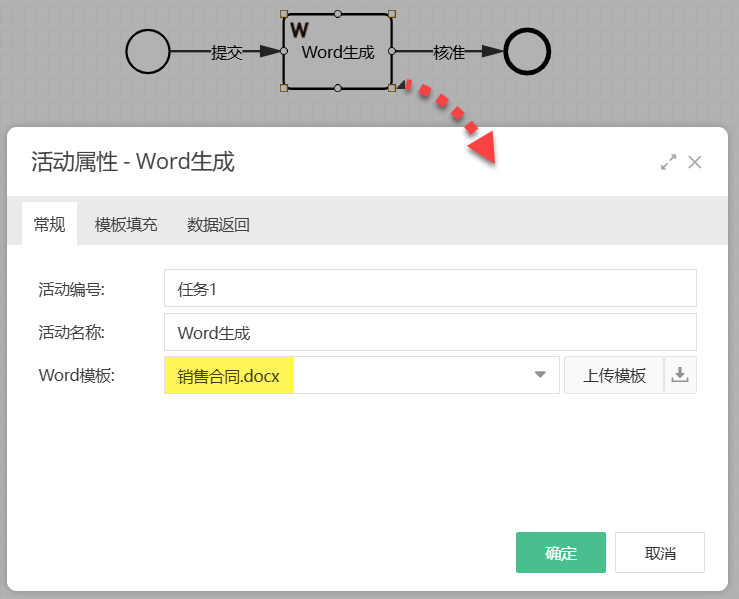 ▲ 上传合同模板
▲ 上传合同模板
- 连线表单数据:
- 在 模版填充 页签中,将表单字段与合同模板中的占位符连线。
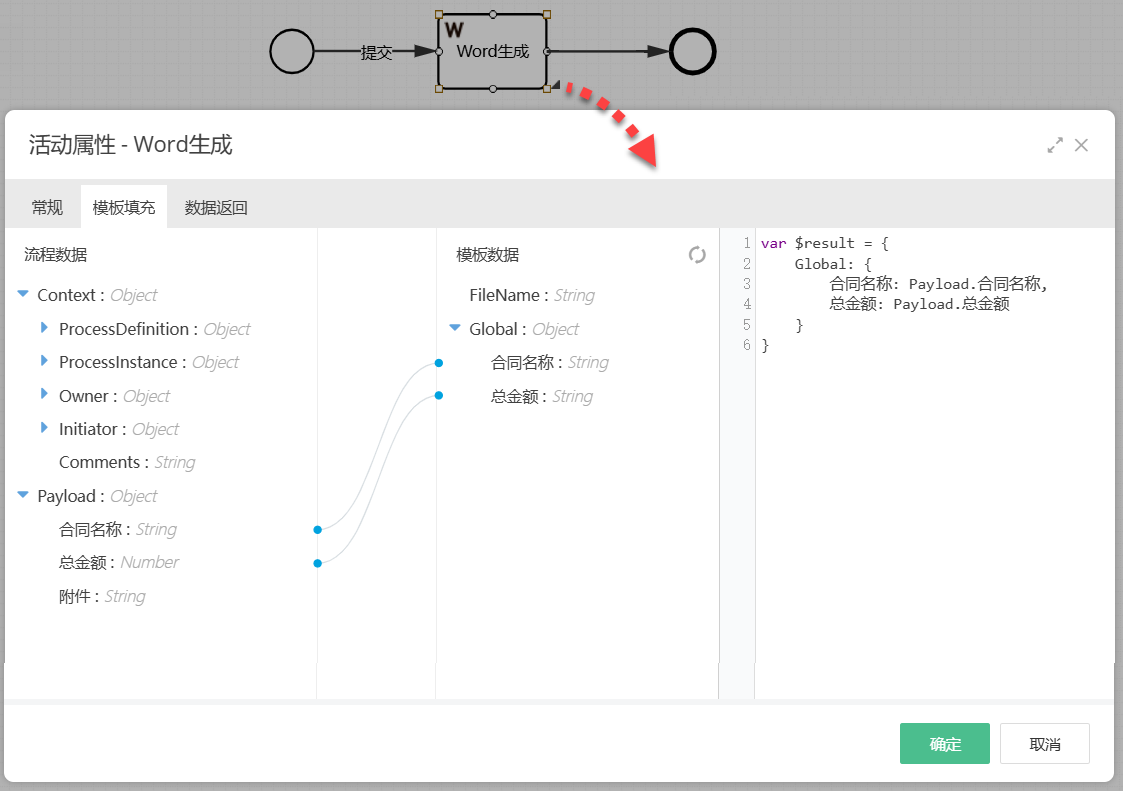 ▲ 连线调用参数
▲ 连线调用参数
- 保存并测试:
- 保存流程后,测试机器人节点是否能够正确生成合同。
# 3. 自定义企业专用机器人
# 3.1 调用 DLL 机器人
- 添加任务节点:
- 在流程设计器中,拖拽一个任务节点到画布中。
- 将任务节点类型改为 调用dll。
▲ 添加任务节点
- 配置 DLL 参数:
- 在节点属性中,选择 DLL 文件(例如
UserDll.dll)。 - 选择类(例如
MeetingRoom)和方法(例如Reserve)。
- 在节点属性中,选择 DLL 文件(例如
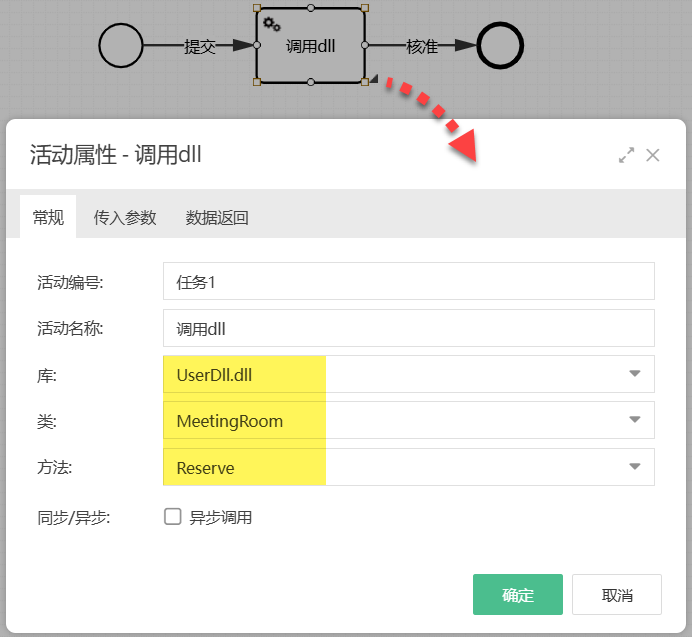 ▲ 配置 DLL 参数
▲ 配置 DLL 参数
- 连线表单数据:
- 在 传入参数 页签中,将表单字段与机器人参数连线:
roomNo:会议室房间号。dateFrom:会议室开始使用时间。dateTo:会议室使用结束时间。
- 在 传入参数 页签中,将表单字段与机器人参数连线:
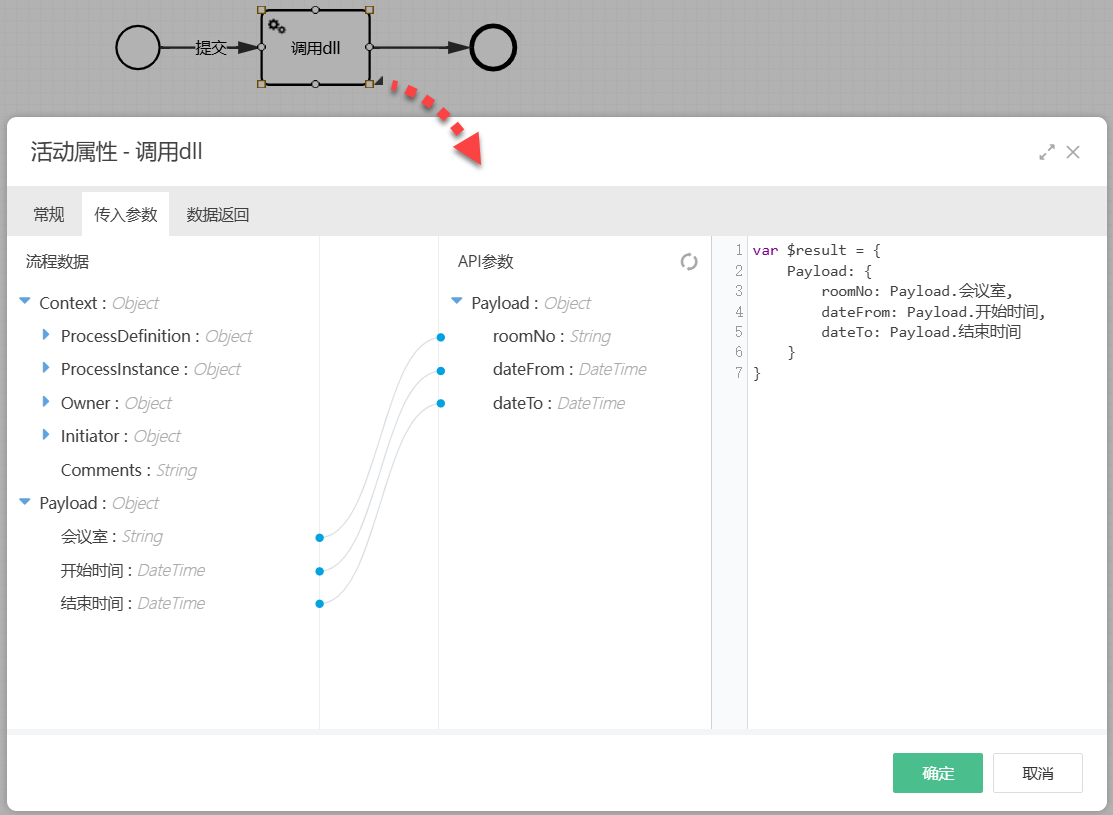 ▲ 连线传参
▲ 连线传参
- 保存并测试:
- 保存流程后,测试机器人节点是否能够正确预定会议室。
# 3.2 自定义机器人的优势
- 灵活性:可以根据企业需求定制机器人,满足特殊业务场景。
- 复用性:自定义机器人可以在多个流程中复用,提高开发效率。
# 4. 系统内置机器人节点
# 4.1 常见机器人节点
- 阿里短信:用于发送短信。
- 发送邮件:用于发送电子邮件。
- Word生成:用于生成 Word 文档。
- Excel生成:用于生成 Excel 文件。
- Pdf生成:用于生成 PDF 文件。
# 4.2 配置方法
- 所有机器人节点的配置方法类似,都是通过连线表单数据与机器人参数实现。
# 5. 总结
- 机器人节点:用于自动完成任务,例如发送短信、生成合同、预定会议室等。
- 配置方法:通过连线表单数据与机器人参数实现。
- 自定义机器人:通过调用 DLL 实现企业专用的机器人节点。
- 系统内置机器人:包括阿里短信、发送邮件、Word生成、Excel生成、Pdf生成等。
通过熟练掌握机器人节点的使用方法,可以显著提高流程的自动化程度,满足复杂的业务需求。
